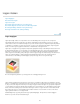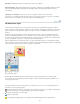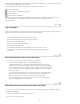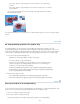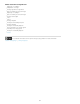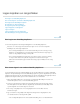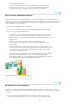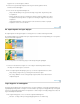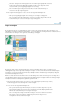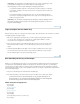Operation Manual
Naar boven
Naar boven
in het pop-upmenu Document.
Als u een nieuw document voor de laag wilt maken, kiest u Nieuw in het menu
Document en typt u een naam voor het nieuwe bestand. Afbeeldingen die zijn
gemaakt op basis van een gedupliceerde laag hebben geen achtergrond.
Een laag tussen afbeeldingen kopiëren
U kunt alle lagen (inclusief de achtergrondlaag) ook van de ene afbeelding naar een andere afbeelding
kopiëren. De resolutie van de doelafbeelding bepaalt hoe groot de afgedrukte kopie van de laag kan zijn. Als
de pixelafmetingen van de twee afbeeldingen niet gelijk zijn, kan de gekopieerde laag bovendien groter of
kleiner uitvallen dan u zou verwachten.
1. Open de twee afbeeldingen die u wilt gebruiken.
2. Selecteer in het deelvenster Lagen van de bronafbeelding de laag die u wilt kopiëren.
3. Voer een van de volgende handelingen uit:
Kies Selecteren > Alles om alle pixels in de laag te selecteren en kies vervolgens
Bewerken > Kopiëren. Maak de doelafbeelding actief en kies Bewerken > Plakken.
Sleep de naam van de laag uit het deelvenster Lagen van de bronafbeelding naar de
doelafbeelding.
Gebruik het gereedschap Verplaatsen (geselecteerd gedeelte van de
gereedschapset) om de laag vanuit de bronafbeelding te verplaatsen naar de
doelafbeelding.
De gekopieerde laag verschijnt in de doelafbeelding boven de actieve laag in het
deelvenster Lagen. Als de verplaatste laag groter is dan de doelafbeelding, is slechts
een deel van de laag zichtbaar. Met het gereedschap Verplaatsen kunt u andere
delen van de laag zichtbaar maken.
Als u Shift ingedrukt houdt terwijl u een laag sleept, kopieert u de laag naar dezelfde
positie als in de bronafbeelding (als de bron- en de doelafbeelding dezelfde
pixelafmetingen hebben) of naar het middelpunt van de doelafbeelding (als de bron-
en de doelafbeelding verschillende pixelafmetingen hebben).
De bamboelaag naar een andere afbeelding slepen
De inhoud in een laag verplaatsen
Lagen zijn te vergelijken met gestapelde afbeeldingen op glazen panelen. U kunt een laag in een stapel
“verplaatsen” en zo wijzigen welk deel van de inhoud wordt weergegeven ten opzichte van de lagen erboven
en eronder.
1. Als u meerdere lagen tegelijk wilt verplaatsen, koppelt u de lagen in het deelvenster
Lagen aan elkaar door de lagen te selecteren en vervolgens op het pictogram Lagen
366